Бот ВКонтакте – это незаменимый инструмент для автоматизации работы в социальной сети ВКонтакте. Он позволяет создавать собственных ботов, которые могут выполнять различные задачи: от ответов на сообщения до публикации постов и управления группами. Если вы хотите создать своего собственного бота и использовать его для взаимодействия с пользователями, то вам потребуется установить и настроить его.
Схема подключения и настройки бота в ВКонтакте достаточно проста. Вам потребуется иметь аккаунт в социальной сети ВКонтакте, а также зарегистрировать новое приложение, чтобы получить доступ к API ВКонтакте. Когда вы получите доступ, вам потребуется зарегистрировать новую группу и настроить ее для работы с ботом. Далее вам нужно создать ключ доступа и добавить его в настройки бота, чтобы он мог получать и обрабатывать сообщения от пользователей.
После настройки всех необходимых параметров вы сможете запустить своего бота ВКонтакте и начать взаимодействовать с пользователями. Он сможет автоматически отвечать на сообщения, публиковать посты в группе, присылать уведомления и выполнять другие задачи в соответствии с вашими настройками. Создание и настройка бота ВКонтакте может потребовать некоторого времени и технических навыков, но благодаря данной инструкции вы сможете справиться с этим заданием легко и быстро!
Подключение бота ВКонтакте: пошаговая инструкция самостоятельной настройки
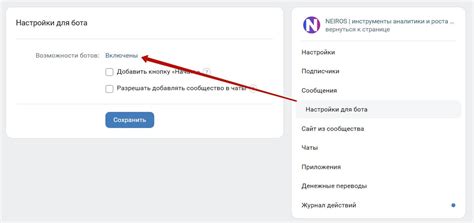
Шаг 1: Создание сообщества в ВКонтакте
1. Зайдите в свой аккаунт ВКонтакте и перейдите в раздел "Создание сообщества".
2. Нажмите на кнопку "Создать сообщество" и выберите тип сообщества (группа или паблик).
3. Введите название сообщества, укажите категорию и настройте параметры приватности.
4. Нажмите на кнопку "Создать" и подтвердите создание сообщества.
Шаг 2: Получение ключа доступа
1. Перейдите в раздел управления сообществом и выберите "Работа с API".
2. Включите возможность использования API и создайте ключ доступа.
3. Запишите созданный ключ доступа, он понадобится в дальнейшем.
Шаг 3: Настройка бота
1. Зайдите на страницу бота и выберите "Настройки".
2. В поле "Адрес сервера" укажите URL-адрес вашего сервера, на котором будет размещен бот.
3. В поле "Ключ доступа" введите ключ доступа, полученный на предыдущем шаге.
4. Настройте остальные параметры бота, если необходимо.
5. Нажмите на кнопку "Сохранить настройки" для применения введенных данных.
Шаг 4: Подключение бота к сообществу
1. В разделе управления сообществом выберите "Сообщения" и нажмите на кнопку "Настроить".
2. Включите возможность приема и отправки сообщений ботом.
3. Зайдите на страницу бота и выберите "Сообщения".
4. Нажмите на кнопку "Подключить сообщество" и выберите созданное ранее сообщество.
5. Подтвердите запрос на подключение бота к сообществу.
Поздравляю, вы успешно настроили и подключили бота ВКонтакте к сообществу! Теперь он готов к использованию и может автоматически отвечать на сообщения от участников.
Создание группы ВКонтакте

Для подключения бота ВКонтакте необходимо иметь созданную группу ВКонтакте, на которую будет установлен и использован бот. Если у вас уже есть группа, можете переходить к следующему шагу. Если же у вас еще нет группы ВКонтакте, следуйте этой инструкции для ее создания:
1. Войдите в свой аккаунт ВКонтакте на официальном сайте или в мобильном приложении.
2. Перейдите на главную страницу и в правом столбце найдите раздел "Мои сообщества".
3. Нажмите на кнопку "Создать сообщество".
4. В появившемся окне выберите тип сообщества, который наиболее подходит для вашего бота (публичное, закрытое или частное).
5. Заполните основные данные о вашей группе: название, тип, адрес страницы и т.д.
6. Настройте дополнительные параметры и функции вашей группы (фотографию, обложку, настройки приватности).
7. После завершения заполнения всех данных нажмите кнопку "Сохранить".
Теперь у вас есть созданная группа ВКонтакте, на которую можно установить бота и начать его использование. Продолжайте инструкцию и устанавливайте бота на вашу группу, следуя дальнейшим шагам.
Получение токена для работы с API ВКонтакте
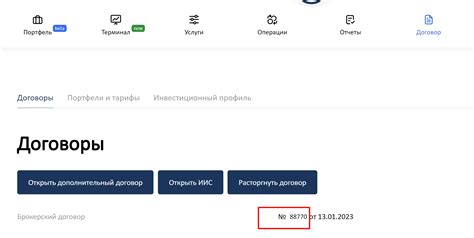
Для подключения и настройки бота ВКонтакте необходимо иметь специальный токен, который позволит вам взаимодействовать с API социальной сети. В этом разделе мы расскажем, как получить токен для работы с API ВКонтакте.
1. Перейдите на сайт разработчиков ВКонтакте - https://vk.com/dev.
2. В верхнем меню выберите пункт "Мои приложения" и нажмите на кнопку "Создать приложение".
3. Заполните обязательные поля: название приложения, платформа (в данном случае выберите "Standalone-приложение"), тип приложения (обычное приложение). После заполнения нажмите на кнопку "Подключить приложение".
4. Перейдите на страницу настроек вашего приложения и в меню слева выберите пункт "Настройки".
5. Вам понадобится ID вашего приложения, он указан на странице настроек приложения. Скопируйте его и сохраните в надежном месте.
6. В меню слева выберите пункт "Ключи доступа".
7. Нажмите на кнопку "Создать ключ" и отметьте галочкой необходимые разрешения для вашего бота (например, доступ к сообщениям, доступ к информации о пользователях и т.д.).
8. Ваш токен отображается в столбце "Ключ доступа". Скопируйте его и сохраните в надежном месте. Обратите внимание, что токен виден только один раз, поэтому будьте внимательны и не раскрывайте его третьим лицам.
Теперь у вас есть токен для работы с API ВКонтакте. Вам остается только подключить бота ВКонтакте с помощью этого токена и настроить его работу согласно вашим потребностям.
Установка и настройка серверного приложения для работы с ботом
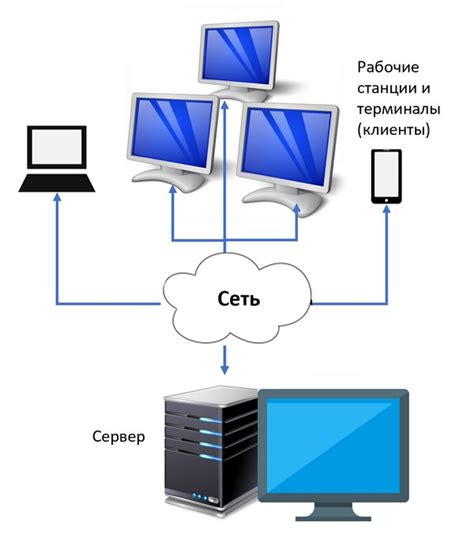
Шаг 1: Загрузка и установка серверного приложения
Первым шагом необходимо загрузить и установить серверное приложение на ваш хостинг или сервер. Вы можете использовать любое серверное приложение, поддерживающее язык программирования Python. Например, вы можете использовать Apache или Nginx в сочетании с модулем WSGI.
Скачайте серверное приложение с официального сайта или используйте команду git clone для загрузки репозитория с GitHub:
git clone https://github.com/your-repositoryПосле загрузки приложения, установите все зависимости, используя команду:
pip install -r requirements.txtШаг 2: Настройка доступа к API ВКонтакте
Для работы с ботом необходимо получить доступ к API ВКонтакте. Создайте новое приложение на странице разработчика ВКонтакте и получите ключ доступа.
Добавьте ключ доступа в настройки серверного приложения:
ACCESS_TOKEN = 'YOUR_ACCESS_TOKEN'Также в настройках серверного приложения укажите ID вашего сообщества ВКонтакте:
GROUP_ID = 'YOUR_GROUP_ID'Шаг 3: Настройка Webhook
Для работы бота в реальном времени необходимо настроить вебхук для вашего серверного приложения.
В настройках серверного приложения указаны адрес и порт, на которых приложение будет работать. Создайте вебхук в настройках вашего сообщества ВКонтакте с указанным адресом и портом.
WEBHOOK_URL = 'http://your-domain.com:8000'Шаг 4: Запуск серверного приложения
После настройки доступа к API и вебхука, вы можете запустить свое серверное приложение командой:
python app.pyПосле запуска приложение будет слушать входящие запросы на указанном адресе и порте.
Обратите внимание, что для успешной работы серверного приложения необходима постоянная работа сервера, поэтому рекомендуется использовать надежный хостинг или сервер с высокой доступностью.
Запуск и тестирование бота ВКонтакте
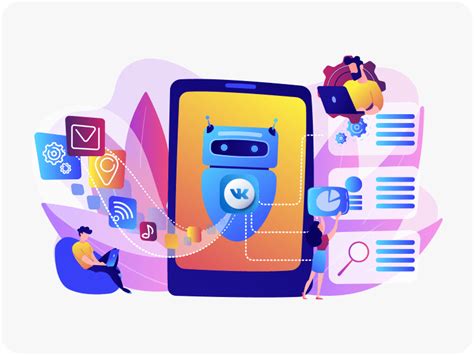
Шаг 1: Запуск сервера
Перед запуском бота ВКонтакте нужно запустить сервер. Для этого необходимо выполнить основные шаги установки и настройки серверного окружения. Сервер можно запустить на локальной машине или на хостинге.
Шаг 2: Настройка ключей доступа API
Для работы с ботом ВКонтакте необходимо получить ключи доступа API. Это можно сделать, создав приложение в настройках сообщества ВКонтакте. После получения ключей, их нужно скопировать и сохранить в файле конфигурации бота.
Шаг 3: Подключение к серверу
Подключение к серверу осуществляется через SSH-протокол или другие доступные способы. Необходимо указать адрес сервера, имя пользователя и пароль для подключения. После успешного подключения, переходим к следующему шагу.
Шаг 4: Установка зависимостей и настройка бота
На сервере устанавливаем все необходимые зависимости для работы бота ВКонтакте. Затем, необходимо скопировать файлы проекта на сервер и выполнить настройки, указав ключи доступа API, ID сообщества и другие параметры.
Шаг 5: Запуск бота и тестирование
После завершения настройки, можно запустить бота командой в терминале. В случае успешного запуска, бот начнет работу и будет готов к тестированию.
Шаг 6: Тестирование функционала бота
Для тестирования функционала бота ВКонтакте, можно воспользоваться специальными командами и событиями, которые предоставляют ВКонтакте и API бота. Отправляйте тестовые запросы и проверяйте работу бота на различные сценарии. При необходимости, вносите исправления в код бота и повторяйте тестирование.
Важно помнить, что тестирование бота ВКонтакте должно выполняться в контролируемой и надежной среде разработки. Также, рекомендуется вести журнал тестирования и делать резервные копии кода и данных бота для безопасности.
Настройка автоматических ответов и команд для бота
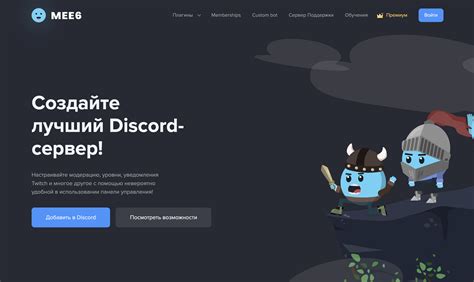
После успешного подключения бота ВКонтакте необходимо настроить автоматические ответы и команды, которые будет выполнять бот. Это позволит создать удобный и интуитивный интерфейс для пользователей бота.
Для настройки автоматических ответов и команд вам понадобится использовать специальные команды и ключевые слова, которые будут активировать соответствующие действия бота.
Начнем с простых автоматических ответов. Для этого вам потребуется указать ключевое слово или фразу, на которую бот должен отвечать определенным сообщением. Например, если вы хотите, чтобы бот отвечал на вопросы о погоде, вы можете задать следующую команду:
!погода - Получить текущую погоду
После активации этой команды, бот будет автоматически отвечать сообщением со значением текущей погоды.
Кроме автоматических ответов, вы можете настроить бота на выполнение определенных команд. Например, чтобы получить список доступных команд, вы можете задать команду:
!помощь - Получить список команд
При активации этой команды, бот будет отвечать сообщением со списком доступных команд и их описанием.
Можете продолжить настройку бота, добавив свои автоматические ответы и команды, которые будут соответствовать вашим потребностям.
Вы можете использовать как простые текстовые ответы, так и различные форматы данных, такие как изображения, аудио-файлы и документы.
Не забудьте сохранить настройки после каждого изменения и протестировать бота, чтобы убедиться, что все работает исправно.
Развертывание и подключение дополнительных модулей для расширения функционала бота

В процессе создания и настройки бота ВКонтакте может возникнуть необходимость расширить его функционал с помощью дополнительных модулей. Ниже представлено подробное описание шагов для развертывания и подключения таких модулей.
- Выбор дополнительного модуля. Прежде чем приступить к установке и настройке, необходимо определиться с функциональными возможностями, которые вы хотите добавить в свой бот. На рынке доступно множество модулей, предлагающих различные функции: автоматическую отправку сообщений, массовую рассылку, аналитику и многое другое.
- Установка модуля. После выбора подходящего модуля следует перейти на его страницу с описанием и инструкцией по установке. Обычно модули распространяются в виде архивов или пакетов. Следуйте инструкции, чтобы правильно установить модуль на ваш сервер или рабочую станцию. Обратите внимание на требования к версии языка программирования, уточните, что вам потребуется для работы.
- Настройка модуля. После успешной установки модуля следует перейти к его настройке. В большинстве случаев у каждого модуля есть конфигурационный файл, в котором вы можете задать необходимые параметры. Откройте конфигурационный файл модуля и внесите нужные изменения согласно документации или вашим требованиям. Обычно это включает в себя указание ключей доступа, настройку правил и параметров работы модуля.
- Подключение модуля к боту. После установки и настройки модуля следует его подключить к вашему боту ВКонтакте. Как правило, это происходит путем добавления нескольких строк кода или настройки плагинов в основном файле бота. Внимательно ознакомьтесь с инструкцией конкретного модуля, чтобы узнать, как правильно подключить его к вашему боту. После подключения модуль будет готов к использованию и добавит нужные функции в работу бота.
- Тестирование и отладка. После подключения модуля рекомендуется провести тестирование, чтобы проверить его работоспособность и корректность настройки. Протестируйте функции, добавленные модулем, и убедитесь, что они работают ожидаемым образом. В случае обнаружения ошибок или проблем обратитесь к документации или сообществу модуля, чтобы получить помощь в решении проблемы.
Следуя этим шагам, вы сможете успешно развернуть и подключить дополнительные модули для расширения функционала вашего бота ВКонтакте. Не забывайте регулярно обновлять модули и следить за их актуальностью, чтобы использовать самые новые функции и исправления ошибок.